
ಆಪಲ್ ಜೊತೆಗೆ ಸ್ಯಾಮ್ಸಂಗ್ ವಿಶ್ವದ ಅತ್ಯುತ್ತಮ ಸ್ಮಾರ್ಟ್ಫೋನ್ ಮತ್ತು ಟ್ಯಾಬ್ಲೆಟ್ ಕಂಪನಿಗಳಲ್ಲಿ ಒಂದಾಗಿದೆ. ಜನರು ತಮ್ಮ ಮಾತ್ರೆಗಳನ್ನು ರಕ್ಷಿಸಲು ಪ್ರಯತ್ನಿಸುತ್ತಾರೆ ಮತ್ತು ಹಾಗೆ ಮಾಡಲು ಅವರು ವಿಭಿನ್ನ ವಿಧಾನಗಳನ್ನು ಬಳಸುತ್ತಾರೆ. ಫಿಂಗರ್ಪ್ರಿಂಟ್ ಸ್ಕ್ಯಾನಿಂಗ್ ಮತ್ತು ಮುಖ ಗುರುತಿಸುವಿಕೆ ಎರಡು ಸಾಮಾನ್ಯ ರಕ್ಷಣಾ ವಿಧಾನಗಳಾಗಿವೆ. ಅನೇಕರು ಆಶ್ಚರ್ಯಪಡುತ್ತಾರೆ ಪಾಸ್ವರ್ಡ್ ಬಳಸಿ ಸ್ಯಾಮ್ಸಂಗ್ ಅನ್ನು ಅನ್ಲಾಕ್ ಮಾಡುವುದು ಹೇಗೆ. ನೀವು ಪಿನ್ಗೆ ಪರ್ಯಾಯವನ್ನು ಹುಡುಕಲು ಬಯಸಿದಾಗ ಇದು ನಿಮ್ಮಲ್ಲಿ ಅತ್ಯಂತ ಜನಪ್ರಿಯ ಆಯ್ಕೆಗಳಲ್ಲಿ ಒಂದಾಗಿದೆ.
ಇದು ಹೇಗೆ ಕಾರ್ಯನಿರ್ವಹಿಸುತ್ತದೆ ಎಂಬುದನ್ನು ನಾವು ಇಲ್ಲಿ ವಿವರಿಸುತ್ತೇವೆ. ನೀವು ಹೇಗೆ ಮಾಡಬಹುದು ಎಂಬುದನ್ನು ಸಹ ನಾವು ನಿಮಗೆ ತೋರಿಸುತ್ತೇವೆ ಬಲವಾದ ಪಾಸ್ವರ್ಡ್ ರಚಿಸಿ ನಿಮ್ಮ ಸಾಧನಕ್ಕಾಗಿ. ಎಲ್ಲವೂ ಸರಳವಾಗಿದೆ ಎಂದು ನೀವು ನೋಡುತ್ತೀರಿ ಮತ್ತು ನಿಮಗೆ ಹೆಚ್ಚಿನ ಭದ್ರತೆಯನ್ನು ನೀಡುತ್ತದೆ. ಮತ್ತು ಅದು, ಬಹುಶಃ ಒಂದು UI ನಿಮ್ಮನ್ನು ಸ್ವಲ್ಪ ಗೊಂದಲಗೊಳಿಸುತ್ತದೆ, ಸ್ಯಾಮ್ಸಂಗ್ ತನ್ನ ಸಾಧನಗಳಲ್ಲಿ ಆಂಡ್ರಾಯ್ಡ್ನಲ್ಲಿ ಸೇರಿಸುವ ಕಸ್ಟಮೈಸೇಶನ್ ಲೇಯರ್, ಆದರೆ ಅದು ಹೇಗೆ ಎಂದು ನಿಮಗೆ ತಿಳಿದಾಗ ಅದು ಹೆಚ್ಚು ನಿಗೂಢತೆಯನ್ನು ಹೊಂದಿಲ್ಲ ಎಂದು ನೀವು ನೋಡುತ್ತೀರಿ.

ಸ್ಯಾಮ್ಸಂಗ್ನಲ್ಲಿ ಪಾಸ್ವರ್ಡ್ ಅನ್ನು ಹೇಗೆ ಹೊಂದಿಸುವುದು
ಹೆಚ್ಚಿನ Samsung ಟ್ಯಾಬ್ಲೆಟ್ಗಳು ಮತ್ತು ಸ್ಮಾರ್ಟ್ಫೋನ್ಗಳು ನಮಗೆ ಅವಕಾಶ ಮಾಡಿಕೊಡುತ್ತವೆ ಪಾಸ್ವರ್ಡ್ ಹೊಂದಿಸಿ ಅನಗತ್ಯ ಜನರು ನಮ್ಮ ಮೊಬೈಲ್ ಸಾಧನಗಳನ್ನು ಪ್ರವೇಶಿಸುವುದನ್ನು ತಡೆಯಲು. ಪ್ರತಿಯೊಬ್ಬ ಬಳಕೆದಾರರು ಪಿನ್, ಪ್ಯಾಟರ್ನ್ ಅಥವಾ ಪಾಸ್ವರ್ಡ್ ಆಯ್ಕೆಗಳ ನಡುವೆ ಆಯ್ಕೆ ಮಾಡಬಹುದು. ನಾವು ಪಾಸ್ವರ್ಡ್ ಅನ್ನು ಬಳಸಲು ನಿರ್ಧರಿಸಿದ್ದೇವೆ, ಉದಾಹರಣೆಗೆ ಸಂಖ್ಯೆಗಳು ಮತ್ತು ಅಕ್ಷರಗಳಿಂದ ಮಾಡಬಹುದಾಗಿದೆ.
ಸಾಮಾನ್ಯವಾಗಿ PIN ಅನ್ನು ರೂಪಿಸುವ ಆರು ಅಥವಾ ನಾಲ್ಕು ಅಂಕೆಗಳನ್ನು ನೆನಪಿನಲ್ಲಿಟ್ಟುಕೊಳ್ಳಲು ಹೆಚ್ಚಿನ ಜನರು ತೊಂದರೆ ಹೊಂದಿರುವುದರಿಂದ, ನಾವು ಅವುಗಳನ್ನು ಪುನರಾವರ್ತಿಸಲು ಒಲವು ತೋರಬಹುದು. ಪರಿಣಾಮವಾಗಿ, ಇತರರು ನಮ್ಮ ಪಿನ್ ಅನ್ನು ಸುಲಭವಾಗಿ ಊಹಿಸಬಹುದು. ನೀವು ನಿರ್ಧರಿಸಿದ್ದರೆ ಪಾಸ್ವರ್ಡ್ ಬಳಸಿ, ಇದನ್ನು ಹೊಂದಿಸಲು ಕೆಳಗಿನ ಹಂತಗಳನ್ನು ಅನುಸರಿಸಿ:
- ನಿಮ್ಮ Android ಟ್ಯಾಬ್ಲೆಟ್ನಲ್ಲಿ ಸೆಟ್ಟಿಂಗ್ಗಳ ಅಪ್ಲಿಕೇಶನ್ಗೆ ಹೋಗಿ.
- ನಂತರ ಲಾಕ್ ಸ್ಕ್ರೀನ್ ವಿಭಾಗಕ್ಕೆ ಹೋಗಿ (ಕೆಲವು ಮಾದರಿಗಳಲ್ಲಿ ಇದು ಭದ್ರತೆ ಮತ್ತು ಬಯೋಮೆಟ್ರಿಕ್ಸ್ ಎಂದು ಕಾಣಿಸಬಹುದು).
- ನಿಮ್ಮ ಪರದೆಯನ್ನು ಲಾಕ್ ಮಾಡುವ ಆಯ್ಕೆಯನ್ನು ನೀವು ಒಳಗೆ ನೋಡಬೇಕು.
- ಪ್ರಾಂಪ್ಟ್ ಮಾಡಿದಾಗ ನೀವು ಪ್ರಸ್ತುತ ಹೊಂದಿಸಿರುವ ಪಿನ್ ಅಥವಾ ಪ್ಯಾಟರ್ನ್ ಅನ್ನು ನಮೂದಿಸಿ.
- ಈಗ ಪಾಸ್ವರ್ಡ್ ಆಯ್ಕೆಯನ್ನು ಆರಿಸಿ.
- ಹೊಸ ಗುಪ್ತಪದವನ್ನು ನಮೂದಿಸಿ. ಟ್ಯಾಬ್ಲೆಟ್ ಅನ್ನು ಅನ್ಲಾಕ್ ಮಾಡಲು ನೀವು ಅದನ್ನು ನೆನಪಿನಲ್ಲಿಟ್ಟುಕೊಳ್ಳಬೇಕು ಎಂಬುದನ್ನು ನೆನಪಿನಲ್ಲಿಡಿ.
- ನಂತರ ಮುಂದುವರಿಸಿ ಕ್ಲಿಕ್ ಮಾಡಿ.
- ಖಚಿತಪಡಿಸಲು ಹೊಸ ಪಾಸ್ವರ್ಡ್ ಅನ್ನು ಮತ್ತೊಮ್ಮೆ ಪುನರಾವರ್ತಿಸಿ.
- ಮತ್ತು ಅಂತಿಮವಾಗಿ ಮುಂದುವರಿಸಿ ಒತ್ತಿರಿ ಮತ್ತು ಅಷ್ಟೆ.
Samsung ಟ್ಯಾಬ್ಲೆಟ್ನಲ್ಲಿ ಪಾಸ್ವರ್ಡ್ ಅನ್ನು ಮರುಹೊಂದಿಸುವುದು ಹೇಗೆ ಎಂಬುದು ಇಲ್ಲಿದೆ. ಈ ಸೂಚನೆಗಳನ್ನು ಅನುಸರಿಸುವ ಮೂಲಕ, ನೀವು ಬಯಸಿದಾಗ ನಿಮ್ಮ ಸಾಧನವನ್ನು ಅನ್ಲಾಕ್ ಮಾಡಲು ನಿಮಗೆ ಸಾಧ್ಯವಾಗುತ್ತದೆ. ಈ ಅರ್ಥದಲ್ಲಿ ಇದು ಹೆಚ್ಚುವರಿ ಆಯ್ಕೆಯಾಗಿದೆ, ಏಕೆಂದರೆ ನೀವು ಭದ್ರತಾ ವೈಶಿಷ್ಟ್ಯವಾಗಿ ಮುಖ ಗುರುತಿಸುವಿಕೆ ಅಥವಾ ಫಿಂಗರ್ಪ್ರಿಂಟ್ ಸ್ಕ್ಯಾನಿಂಗ್ ಹೊಂದಿದ್ದರೆ, ನಿಮ್ಮ ಸಾಧನವನ್ನು ಪಾಸ್ವರ್ಡ್ನೊಂದಿಗೆ ಅನ್ಲಾಕ್ ಮಾಡಬಹುದು. ಪ್ರತಿಯೊಂದು ಸಂದರ್ಭದಲ್ಲೂ ನೀವು ಇಷ್ಟಪಡುವದನ್ನು ನೀವು ಆಯ್ಕೆ ಮಾಡಬಹುದು.
ಗುಪ್ತಪದವನ್ನು ಬದಲಿಸಿ

ನಿಮ್ಮ ಸ್ಯಾಮ್ಸಂಗ್ ಟ್ಯಾಬ್ಲೆಟ್ ಪಾಸ್ವರ್ಡ್ ಸಾಕಷ್ಟು ಪ್ರಬಲವಾಗಿಲ್ಲ ಅಥವಾ ಯಾರಾದರೂ ಅದನ್ನು ಊಹಿಸಿರುವ ಸಾಧ್ಯತೆಯಿದೆ. ಆದ್ದರಿಂದ, ಟ್ಯಾಬ್ಲೆಟ್ನ ಸುರಕ್ಷತೆಯನ್ನು ಸುಧಾರಿಸುವ ಮಾರ್ಗವಾಗಿ ನೀವು ಅದನ್ನು ಬದಲಾಯಿಸಬೇಕು. ಆದ್ದರಿಂದ ನಿಮ್ಮ ಒಪ್ಪಿಗೆಯಿಲ್ಲದೆ ಯಾರಾದರೂ ನಿಮ್ಮ ಟ್ಯಾಬ್ಲೆಟ್ ಅನ್ನು ಪ್ರವೇಶಿಸುವುದನ್ನು ನೀವು ತಡೆಯಬಹುದು, ನೀವು ಮಾಡಬಹುದು ಪಾಸ್ವರ್ಡ್ ಬದಲಾಯಿಸಿ ಯಾವುದೇ ಸಮಯದಲ್ಲಿ ಎಲ್ಲಾ Samsung ಸಾಧನಗಳಲ್ಲಿ, ಈ ಕೆಳಗಿನ ಹಂತಗಳನ್ನು ಅನುಸರಿಸುವ ಮೂಲಕ ಯಾರಿಗೂ ಇದರೊಂದಿಗೆ ಸಮಸ್ಯೆ ಇಲ್ಲ:
- ನಿಮ್ಮ Android ಟ್ಯಾಬ್ಲೆಟ್ನಲ್ಲಿ ಸೆಟ್ಟಿಂಗ್ಗಳನ್ನು ತೆರೆಯಿರಿ.
- ನಂತರ ಲಾಕ್ ಸ್ಕ್ರೀನ್ ವಿಭಾಗಕ್ಕೆ ಹೋಗಿ.
- ನಂತರ ನೀವು ಪ್ರಸ್ತುತ ಬಳಸುತ್ತಿರುವ ಅನ್ಲಾಕ್ ಆಯ್ಕೆ ಅಥವಾ ವಿಧಾನವನ್ನು ನೀವು ನೋಡಬೇಕು.
- ಪ್ರಸ್ತುತ ಗುಪ್ತಪದವನ್ನು ನಮೂದಿಸಿ.
- ಈಗ ಮತ್ತೆ ಪಾಸ್ವರ್ಡ್ ಆಯ್ಕೆಯನ್ನು ಆರಿಸುವ ಸಮಯ ಬಂದಿದೆ.
- ಕಾಣಿಸಿಕೊಳ್ಳುವ ಪರದೆಯ ಮೇಲೆ, ಪಾಸ್ವರ್ಡ್ ಅನ್ನು ನಮೂದಿಸಲು ನಿಮ್ಮನ್ನು ಕೇಳಲಾಗುತ್ತದೆ.
- ಮುಂದುವರಿಸಿ ಒತ್ತಿದ ನಂತರ, ಖಚಿತಪಡಿಸಲು ಹೊಸ ಪಾಸ್ವರ್ಡ್ ಅನ್ನು ಮರು-ನಮೂದಿಸಲು ಅದು ನಿಮ್ಮನ್ನು ಕೇಳುತ್ತದೆ.
- ಮತ್ತು ಅಂತಿಮವಾಗಿ ಮುಂದುವರಿಸಿ ಒತ್ತಿ ಮತ್ತು ಹಳೆಯ ಪಾಸ್ವರ್ಡ್ ಅನ್ನು ಹೊಸದರಿಂದ ಬದಲಾಯಿಸಲಾಗುತ್ತದೆ.
ಈ ಹಂತಗಳನ್ನು ಅನುಸರಿಸುವ ಮೂಲಕ ನಾವು ಈಗಾಗಲೇ ನಮ್ಮ ಟ್ಯಾಬ್ಲೆಟ್ನಲ್ಲಿ ಹೊಸ ಪ್ರವೇಶ ಪಾಸ್ವರ್ಡ್ ಅನ್ನು ಕಾನ್ಫಿಗರ್ ಮಾಡಿದ್ದೇವೆ. ನಿನಗೆ ಯಾವಾಗ ಬೇಕಾದರೂ ಗುಪ್ತಪದವನ್ನು ಬದಲಿಸಿ, ಇದು ಸಾಕಷ್ಟು ಸುರಕ್ಷಿತವಾಗಿಲ್ಲದ ಕಾರಣ ಅಥವಾ ನೀವು ಕೆಲವೊಮ್ಮೆ ಹೊಸದನ್ನು ಬಯಸುವುದರಿಂದ, ಈ ಕಾರ್ಯವಿಧಾನಗಳು ಅದನ್ನು ನವೀಕರಿಸಲು ಅಥವಾ ನಿಮ್ಮ ಸಾಧನವನ್ನು ಅನ್ಲಾಕ್ ಮಾಡಲು ನಿಮಗೆ ಅನುಮತಿಸುತ್ತದೆ. ಹೊಸ ಪಾಸ್ವರ್ಡ್ ಅನ್ನು ರಚಿಸುವಾಗ ಕಂಪನಿಯ ವಿಶೇಷಣಗಳನ್ನು (ಅದು BYOD ಅಥವಾ ಕಂಪನಿಯ ಸಾಧನವಾಗಿದ್ದರೆ) ಯಾವಾಗಲೂ ಗಣನೆಗೆ ತೆಗೆದುಕೊಳ್ಳಿ ಇದರಿಂದ ಅದು ಪ್ರಬಲವಾಗಿರುತ್ತದೆ.
Samsung Galaxy ಅನ್ಲಾಕ್ ಮಾಡಿ
ಹೇಗೆ ಎಂದು ತಿಳಿಯುವ ಕುತೂಹಲ ಅನೇಕರಿಗೆ ಇತ್ತು ಪಾಸ್ವರ್ಡ್ನೊಂದಿಗೆ ಸ್ಯಾಮ್ಸಂಗ್ ಟ್ಯಾಬ್ಲೆಟ್ ಅನ್ನು ಅನ್ಲಾಕ್ ಮಾಡಿ. ನಾವು ಪ್ರವೇಶಿಸಬೇಕಾದ ಪಾಸ್ವರ್ಡ್ ಅನ್ನು ಗುರುತಿಸಿದ ನಂತರ ನಾವು ಬೇರೆ ಏನನ್ನೂ ಮಾಡಬೇಕಾಗಿಲ್ಲ. ಇದು ಮಾದರಿ, ಪಿನ್ ಅಥವಾ ಫಿಂಗರ್ಪ್ರಿಂಟ್ ಸ್ಕ್ಯಾನರ್ನಂತೆಯೇ ಕಾರ್ಯನಿರ್ವಹಿಸುತ್ತದೆ.
ಟ್ಯಾಬ್ಲೆಟ್ ಅನ್ಲಾಕ್ ಮಾಡಿದಾಗ, ನಾವು ಅದನ್ನು ಸಾಮಾನ್ಯವಾಗಿ ಪ್ರವೇಶಿಸಬಹುದು. ನಾವು ಅದನ್ನು ಆನ್ ಮಾಡಿದಾಗ ಅದು ಪ್ಯಾಟರ್ನ್, ಪಿನ್ ಅಥವಾ ಫಿಂಗರ್ಪ್ರಿಂಟ್ ಸೆನ್ಸಾರ್ನಂತೆಯೇ ಕಾರ್ಯನಿರ್ವಹಿಸುತ್ತದೆ. ಇದನ್ನು ಮಾಡಲು, ಪರದೆಯ ಮೇಲೆ, ಪಾಸ್ವರ್ಡ್ ಅನ್ನು ನಮೂದಿಸಲು ಮತ್ತು ಟ್ಯಾಬ್ಲೆಟ್ ಅನ್ನು ಅನ್ಲಾಕ್ ಮಾಡಲು ನಾವು ಅದರಾದ್ಯಂತ ಸ್ಲೈಡ್ ಮಾಡಬೇಕು. ಕೀಬೋರ್ಡ್ ಮತ್ತು ಪಾಸ್ವರ್ಡ್ ಪಠ್ಯ ಬಾಕ್ಸ್ ಕೆಳಭಾಗದಲ್ಲಿದೆ. ನಾವು ಪಾಸ್ವರ್ಡ್ ಅನ್ನು ನಮೂದಿಸಿದ ನಂತರ, ಟ್ಯಾಬ್ಲೆಟ್ ಅನ್ನು ಅನ್ಲಾಕ್ ಮಾಡಲಾಗುತ್ತದೆ ಮತ್ತು ನಮಗೆ ಯಾವುದೇ ಹೆಚ್ಚಿನ ಸಮಸ್ಯೆಗಳಿಲ್ಲ.

ಬಲವಾದ ಪಾಸ್ವರ್ಡ್ಗಳನ್ನು ರಚಿಸಿ
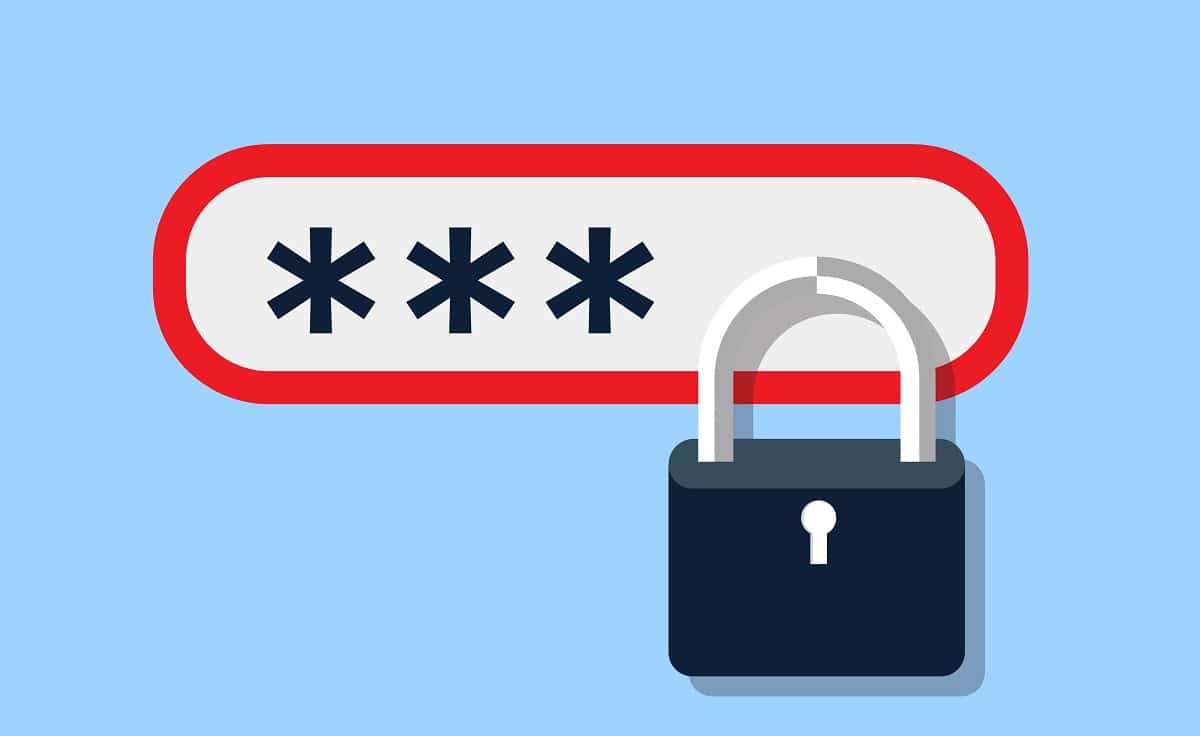
ಸಿಬಲವಾದ ಪಾಸ್ವರ್ಡ್ಗಳು ರಕ್ಷಣೆಯ ಮೊದಲ ಸಾಲು ನಿಮ್ಮ ಡಿಜಿಟಲ್ ಮಾಹಿತಿಯನ್ನು ಸುರಕ್ಷಿತವಾಗಿರಿಸಲು. ನಿಮ್ಮ ಇಮೇಲ್, ಸಾಮಾಜಿಕ ಮಾಧ್ಯಮ ಖಾತೆಗಳು, ಬ್ಯಾಂಕ್ ಖಾತೆಗಳು ಅಥವಾ ನೀವು ಪ್ರವೇಶವನ್ನು ಹೊಂದಿರುವ ಇತರ ಡಿಜಿಟಲ್ ಸ್ಥಳಗಳಿಗೆ ಪ್ರವೇಶಿಸಲು ಪ್ರಯತ್ನಿಸುತ್ತಿರುವ ಹ್ಯಾಕರ್ಗಳು ಮತ್ತು ಸೈಬರ್ ಕ್ರಿಮಿನಲ್ಗಳ ವಿರುದ್ಧ ಪಾಸ್ವರ್ಡ್ ನಿಮ್ಮ ಮೊದಲ ಮತ್ತು ಕೊನೆಯ ರಕ್ಷಣೆಯಾಗಿರಬಹುದು. ಹ್ಯಾಕರ್ಗಳು ಮತ್ತು ಸೈಬರ್ ಕ್ರಿಮಿನಲ್ಗಳನ್ನು ವಿರೋಧಿಸುವ ಪ್ರಬಲ ಪಾಸ್ವರ್ಡ್ಗಳನ್ನು ರಚಿಸಲು ಈ ಸಲಹೆಗಳು ನಿಮಗೆ ಸಹಾಯ ಮಾಡುತ್ತವೆ.
ಬಲವಾದ ಪಾಸ್ವರ್ಡ್ಗಳನ್ನು ರಚಿಸಲು ಪಾಸ್ವರ್ಡ್ ನಿರ್ವಾಹಕವನ್ನು ಬಳಸಿ
ಒಳ್ಳೆಯದು ಪಾಸ್ವರ್ಡ್ ನಿರ್ವಾಹಕ ನೀವು ಸೇರಿಸುವ ಪ್ರತಿಯೊಂದು ಖಾತೆಗೆ ಅನನ್ಯ ಮತ್ತು ಬಲವಾದ ಪಾಸ್ವರ್ಡ್ ಅನ್ನು ರಚಿಸುತ್ತದೆ. ಇದು ಆ ಪಾಸ್ವರ್ಡ್ ಅನ್ನು ಎನ್ಕ್ರಿಪ್ಟ್ ಮಾಡಿದ ಡೇಟಾಬೇಸ್ನಲ್ಲಿ ಸಂಗ್ರಹಿಸುತ್ತದೆ, ಅದು ನಿಮಗೆ ಮಾತ್ರ ಪ್ರವೇಶವನ್ನು ಹೊಂದಿರುತ್ತದೆ, ಆದ್ದರಿಂದ ನಿಮ್ಮ ಪಾಸ್ವರ್ಡ್ಗಳನ್ನು ಯಾರೂ ನೋಡಲಾಗುವುದಿಲ್ಲ, ಪಾಸ್ವರ್ಡ್ ನಿರ್ವಹಣಾ ಕಂಪನಿಯೂ ಸಹ. ಪಾಸ್ವರ್ಡ್ ನಿರ್ವಾಹಕರು ಬಲವಾದ ಪಾಸ್ವರ್ಡ್ಗಳನ್ನು ರಚಿಸಲು ಉತ್ತಮ ಸಾಧನವಾಗಿದೆ. ಅವರು ಆಗಾಗ್ಗೆ ನಿಮಗಾಗಿ ಬಲವಾದ ಪಾಸ್ವರ್ಡ್ಗಳನ್ನು ರಚಿಸುತ್ತಾರೆ (ನೀವು ಪಾಸ್ವರ್ಡ್ ನಿರ್ವಾಹಕರನ್ನು ನಂಬುತ್ತೀರಿ ಎಂದು ಖಚಿತಪಡಿಸಿಕೊಳ್ಳಿ). ನಿಮ್ಮ ಪಾಸ್ವರ್ಡ್ಗಳನ್ನು ಟ್ರ್ಯಾಕ್ ಮಾಡಲು ಮತ್ತು ನಿಮಗೆ ಅಗತ್ಯವಿರುವಾಗ ಅವುಗಳನ್ನು ಸುಲಭವಾಗಿ ಪ್ರವೇಶಿಸಲು ಅವು ಉತ್ತಮ ಮಾರ್ಗವಾಗಿದೆ.
ಉದ್ದವು ಪ್ರಮುಖವಾಗಿದೆ
ಬಲವಾದ ಗುಪ್ತಪದವನ್ನು ರಚಿಸುವಲ್ಲಿ ಉದ್ದವು ಪ್ರಮುಖ ಅಂಶವಾಗಿದೆ. ಸಂಕೀರ್ಣತೆಯ ಮಟ್ಟವನ್ನು ಲೆಕ್ಕಿಸದೆ, ಚಿಕ್ಕದಾದ ಪದಗಳಿಗಿಂತ ಉದ್ದವಾದ ಪಾಸ್ವರ್ಡ್ಗಳನ್ನು ಭೇದಿಸಲು ಹೆಚ್ಚು ಕಷ್ಟ. ಎಂದು ತಜ್ಞರು ಶಿಫಾರಸು ಮಾಡುತ್ತಾರೆ ಪಾಸ್ವರ್ಡ್ಗಳು ಕನಿಷ್ಠ 10 ಅಕ್ಷರಗಳನ್ನು ಹೊಂದಿರುತ್ತವೆ, ಆದರೆ ಕೆಲವು ಭದ್ರತಾ ತಜ್ಞರು 12 ಅಥವಾ 14 ಅಕ್ಷರಗಳ ಪಾಸ್ವರ್ಡ್ಗಳನ್ನು ಬಳಸಲು ಹೇಳುತ್ತಾರೆ. ನಿಮ್ಮ ಪಾಸ್ವರ್ಡ್ಗಳನ್ನು 20 ಅಥವಾ ಅದಕ್ಕಿಂತ ಹೆಚ್ಚು ಅಕ್ಷರಗಳನ್ನು ಮಾಡಲು ಸಾಧ್ಯವಾದರೆ, ಎಲ್ಲವೂ ಉತ್ತಮವಾಗಿರುತ್ತದೆ. ನಿಮ್ಮ ಪಾಸ್ವರ್ಡ್ಗಳನ್ನು ನಿರ್ದಿಷ್ಟ ಉದ್ದವನ್ನು ಮಾಡಲು ಉತ್ತಮ ಮಾರ್ಗವೆಂದರೆ ನಿಮಗೆ ತಿಳಿದಿರುವ ಯಾವುದನ್ನಾದರೂ ಆಧರಿಸಿದೆ. ಉದಾಹರಣೆಗೆ, ನೀವು 20 ಅಕ್ಷರಗಳ ಪಾಸ್ವರ್ಡ್ ಬಯಸಿದರೆ, ನಿಮ್ಮ ನೆಚ್ಚಿನ ಕವಿತೆಯ ಪ್ರತಿ ಸಾಲಿನ ಮೊದಲ ಅಕ್ಷರಗಳನ್ನು ಬಳಸಿ. ನೀವು ವಾಕ್ಯದಲ್ಲಿ ಪ್ರತಿ ಪದದ ಮೊದಲ ಅಕ್ಷರಗಳನ್ನು ಸಹ ಬಳಸಬಹುದು. ನೀವು 12-ಅಕ್ಷರಗಳ ಪಾಸ್ವರ್ಡ್ ಬಯಸಿದರೆ, ನಿಮ್ಮ ನೆಚ್ಚಿನ ಮಾತಿನ ಪ್ರತಿಯೊಂದು ಪದದ ಮೊದಲ ಅಕ್ಷರಗಳನ್ನು ಬಳಸಿ. ಈ ರೀತಿಯ "ರಹಸ್ಯ" ಗಳನ್ನು ನೀವು ಯಾದೃಚ್ಛಿಕವಾದುದಕ್ಕಿಂತ ಉತ್ತಮವಾಗಿ ನೆನಪಿಟ್ಟುಕೊಳ್ಳಲು ಸಾಧ್ಯವಾಗುತ್ತದೆ. ಸೃಜನಶೀಲರಾಗಿ ಮತ್ತು ನಿಮ್ಮ ಪಾಸ್ವರ್ಡ್ಗಳನ್ನು ಸ್ಮರಣೀಯವಾಗಿಸಿ.
ಸಣ್ಣ ಮತ್ತು ದೊಡ್ಡ ಅಕ್ಷರಗಳ ಮಿಶ್ರಣವನ್ನು ಒಳಗೊಂಡಿದೆ
ಪಾಸ್ವರ್ಡ್ ಬಲವನ್ನು ಹಲವಾರು ಅಂಶಗಳಿಂದ ಅಳೆಯಲಾಗುತ್ತದೆ, ಅವುಗಳಲ್ಲಿ ಒಂದು ಸಣ್ಣ ಮತ್ತು ದೊಡ್ಡ ಅಕ್ಷರಗಳ ಮಿಶ್ರಣ. ಎರಡರ ಉತ್ತಮ ಮಿಶ್ರಣವನ್ನು ಸೇರಿಸುವುದು ಮುಖ್ಯವಾಗಿದೆ, ಏಕೆಂದರೆ ಎಲ್ಲಾ-ಲೋವರ್ಕೇಸ್ ಅಥವಾ ಆಲ್-ಅಪ್ಪರ್ಕೇಸ್ ಪಾಸ್ವರ್ಡ್ ಎರಡನ್ನೂ ಬಳಸುವ ಒಂದಕ್ಕಿಂತ ದುರ್ಬಲವಾಗಿರುತ್ತದೆ. ಉತ್ತಮ ಪಾಸ್ವರ್ಡ್ನೊಂದಿಗೆ ಬರಲು ನಿಮಗೆ ಸಮಸ್ಯೆ ಇದ್ದರೆ, ವಿಷಯಗಳನ್ನು ಮಿಶ್ರಣ ಮಾಡಲು ದೊಡ್ಡಕ್ಷರ ಅಥವಾ ಎರಡನ್ನು ಸೇರಿಸಿ.
ನಿಘಂಟು ಪದಗಳನ್ನು ಬಳಸಬೇಡಿ
ನೀವು ಮಾಡಬೇಕು ನಿಘಂಟು ಪದಗಳನ್ನು ಬಳಸುವುದನ್ನು ತಪ್ಪಿಸಿ ನಿಮ್ಮ ಪಾಸ್ವರ್ಡ್ಗಳಲ್ಲಿ, ನೀವು ಸಂಖ್ಯೆಗಳು, ಚಿಹ್ನೆಗಳು ಅಥವಾ ದೊಡ್ಡ ಅಕ್ಷರಗಳನ್ನು ಸೇರಿಸಿದರೂ ಸಹ. ಸಂಖ್ಯೆಗಳು ಮತ್ತು ಚಿಹ್ನೆಗಳ ಜೊತೆಗೆ ನಿಘಂಟಿನ ಪದಗಳ ವಿಭಿನ್ನ ಸಂಯೋಜನೆಯನ್ನು ಪ್ರಯತ್ನಿಸುವ ಕಾರ್ಯಕ್ರಮಗಳನ್ನು ಹ್ಯಾಕರ್ಗಳು ಬಳಸುತ್ತಾರೆ. ಸಂಪೂರ್ಣ ಮೂಲ ಪಾಸ್ವರ್ಡ್ ರಚಿಸುವ ಮೂಲಕ ಇದನ್ನು ತಪ್ಪಿಸಿ. ಬಲವಾದ ಪಾಸ್ವರ್ಡ್ಗಾಗಿ ಎಲ್ಲಾ ಮಾನದಂಡಗಳನ್ನು ಪೂರೈಸುವ ಪಾಸ್ವರ್ಡ್ ಅನ್ನು ನೀವು ಬಯಸಿದರೆ, ಒಟ್ಟಿಗೆ ಅರ್ಥವಾಗದ ಪದಗಳ ಸಂಯೋಜನೆಯನ್ನು ಬಳಸಲು ಪ್ರಯತ್ನಿಸಿ. ಇದನ್ನು ಮಾಡಲು, ಎರಡು ಸಂಬಂಧವಿಲ್ಲದ ಪದಗಳನ್ನು ಆಯ್ಕೆ ಮಾಡಿ ಮತ್ತು ಅವುಗಳನ್ನು ಒಟ್ಟಿಗೆ ಸೇರಿಸಲು ಪ್ರಯತ್ನಿಸಿ (ಉದಾಹರಣೆಗೆ "ಮೀನುಗಾರಿಕೆ" ಮತ್ತು "ಶೂಗಳು"). ಈ ವಿಧಾನವು ವಾಕ್ಯ ಅಥವಾ ಪದಗುಚ್ಛಕ್ಕಿಂತ ಭೇದಿಸಲು ಹೆಚ್ಚು ಕಷ್ಟಕರವಾಗಿದೆ ಏಕೆಂದರೆ ಪದಗಳನ್ನು ಒಟ್ಟಿಗೆ ಸೇರಿಸಲು ಹಲವು ಮಾರ್ಗಗಳಿವೆ.
ಕೆಲವು ಸಂಖ್ಯೆಗಳು ಮತ್ತು ಚಿಹ್ನೆಗಳನ್ನು ಸೇರಿಸಿ
ಅಕ್ಷರಗಳು ಮತ್ತು ಚಿಹ್ನೆಗಳ ಜೊತೆಗೆ, ಸಂಖ್ಯೆಗಳು ನಿಮ್ಮ ಪಾಸ್ವರ್ಡ್ಗಳ ಭಾಗವಾಗಿರಬೇಕು. ಕೆಲವು ಪ್ರೋಗ್ರಾಂಗಳು ನಿಮ್ಮ ಪಾಸ್ವರ್ಡ್ನ ಭಾಗವಾಗಿ ಸಂಖ್ಯೆಗಳನ್ನು ಬಳಸಲು ನಿಮಗೆ ಅಗತ್ಯವಿರುತ್ತದೆ. ಉತ್ತಮ ಪಾಸ್ವರ್ಡ್ ಹುಡುಕುವಲ್ಲಿ ನಿಮಗೆ ಸಮಸ್ಯೆ ಇದ್ದರೆ, ವಿಷಯಗಳನ್ನು ಮಿಶ್ರಣ ಮಾಡಲು ಒಂದು ಸಂಖ್ಯೆ ಅಥವಾ ಎರಡನ್ನು ಸೇರಿಸಿ. ನಿಮ್ಮ ಪಾಸ್ವರ್ಡ್ಗಳಲ್ಲಿ ನೀವು ಸಂಖ್ಯೆಗಳನ್ನು ಬಳಸಬೇಕಾದರೆ, ಕನಿಷ್ಠ 6 ಅಂಕಿಗಳ ಸಂಖ್ಯೆಗಳನ್ನು ಬಳಸಿ. ಚಿಕ್ಕ ಸಂಖ್ಯೆಗಳಿಗಿಂತ ದೊಡ್ಡ ಸಂಖ್ಯೆಗಳು ಸುರಕ್ಷಿತವಾಗಿರುತ್ತವೆ.
ಪ್ರಬಲವಾದ ಪಾಸ್ವರ್ಡ್ ಉದಾಹರಣೆ: aWZdpDh_85@g
